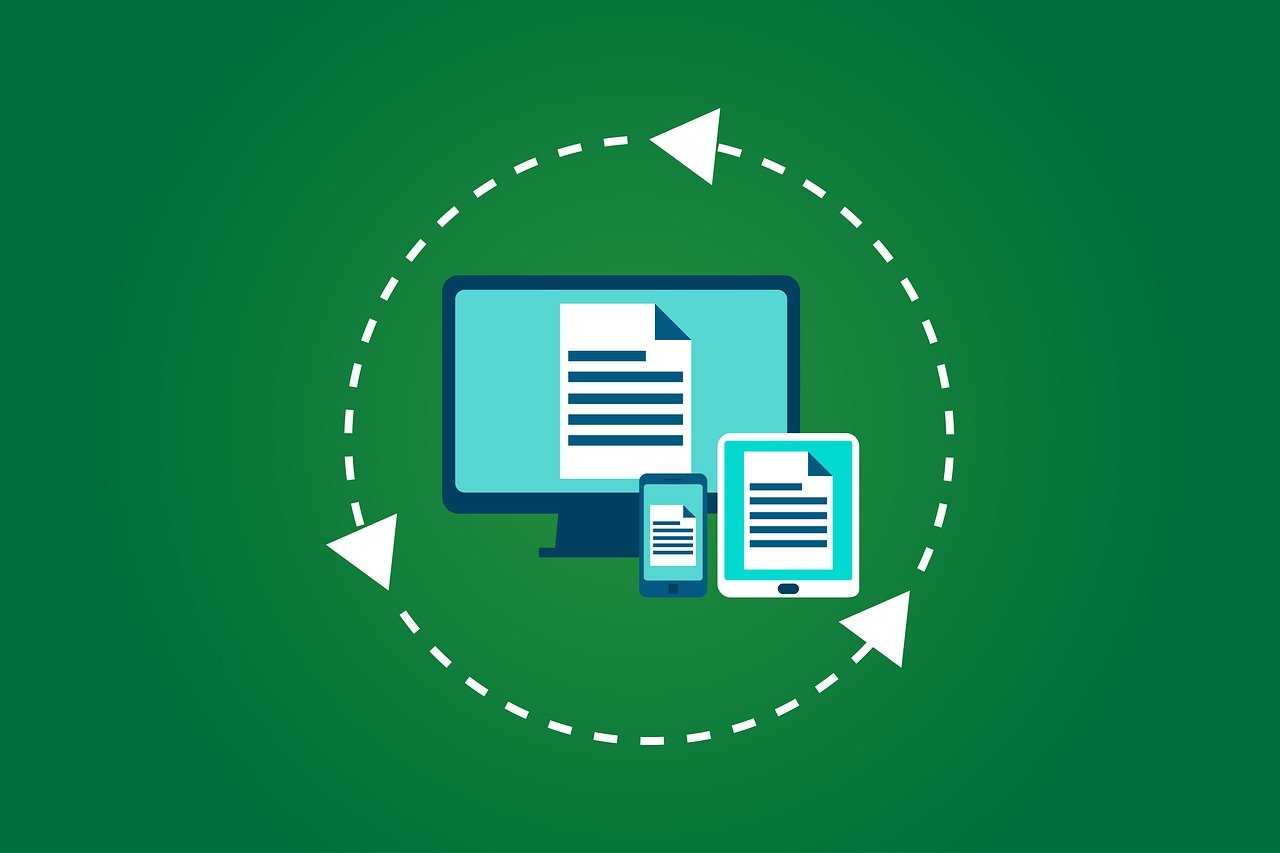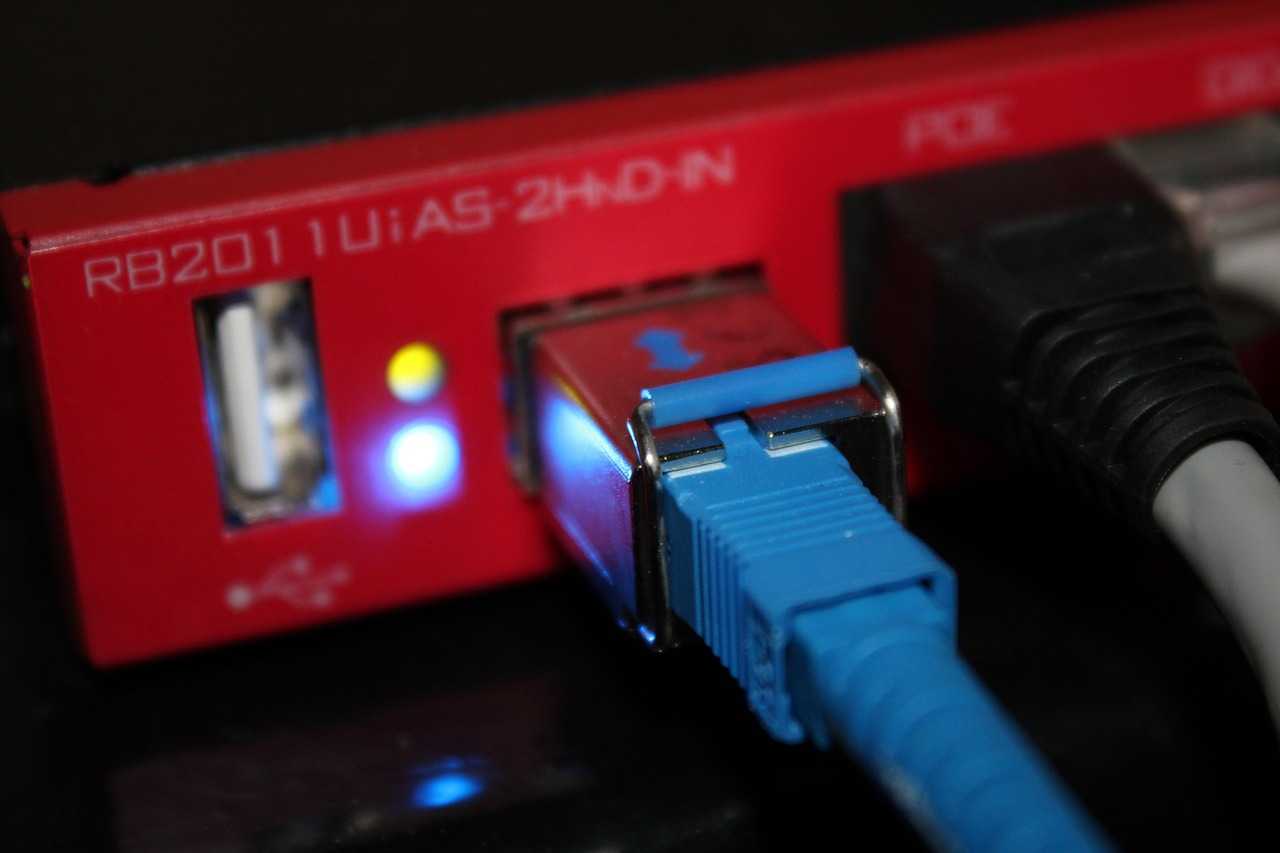```html
路由器设置管理网站到底是个啥?
说实话,我一开始对路由器设置管理网站这个东西也是一头雾水。路由器嘛,大家都知道,是家里网络的核心小设备,负责把手机、电脑啥的都连起来,让咱们能顺畅上网。但这个“管理网站”是个啥?后来才搞明白,它就是路由器的一个后台界面,简单来说,就是一个能让你操控路由器“大脑”的地方。通过这个界面,你可以改WiFi密码、设置IP地址,甚至还能弄个防火墙啥的,让网络更安全、更稳定。是不是听起来有点像给家里网络装了个“智能管家”?
咋登录这个管理网站啊?
老实讲,第一次尝试登录路由器管理网站的时候,我还以为会很复杂,结果发现其实挺简单的!只要你的设备和路由器在同一个局域网里,打开浏览器,在地址栏输入路由器的IP地址,点个回车,就能跳出登录页面了。一般这个IP地址是192.168.1.1或者192.168.0.1,具体得看你家路由器的说明书。如果实在找不到,嘿,别急,你可以按Win+R,输入cmd,然后敲个ipconfig,找到“默认网关”那栏的地址,就是它了!
不过,我得分享个小糗事。第一次弄的时候,我死活进不去页面,后来才发现是我把IP地址输错了,愣是多加了个“0”,折腾了半小时,气得我差点砸键盘!所以啊,输入的时候可得仔细点。
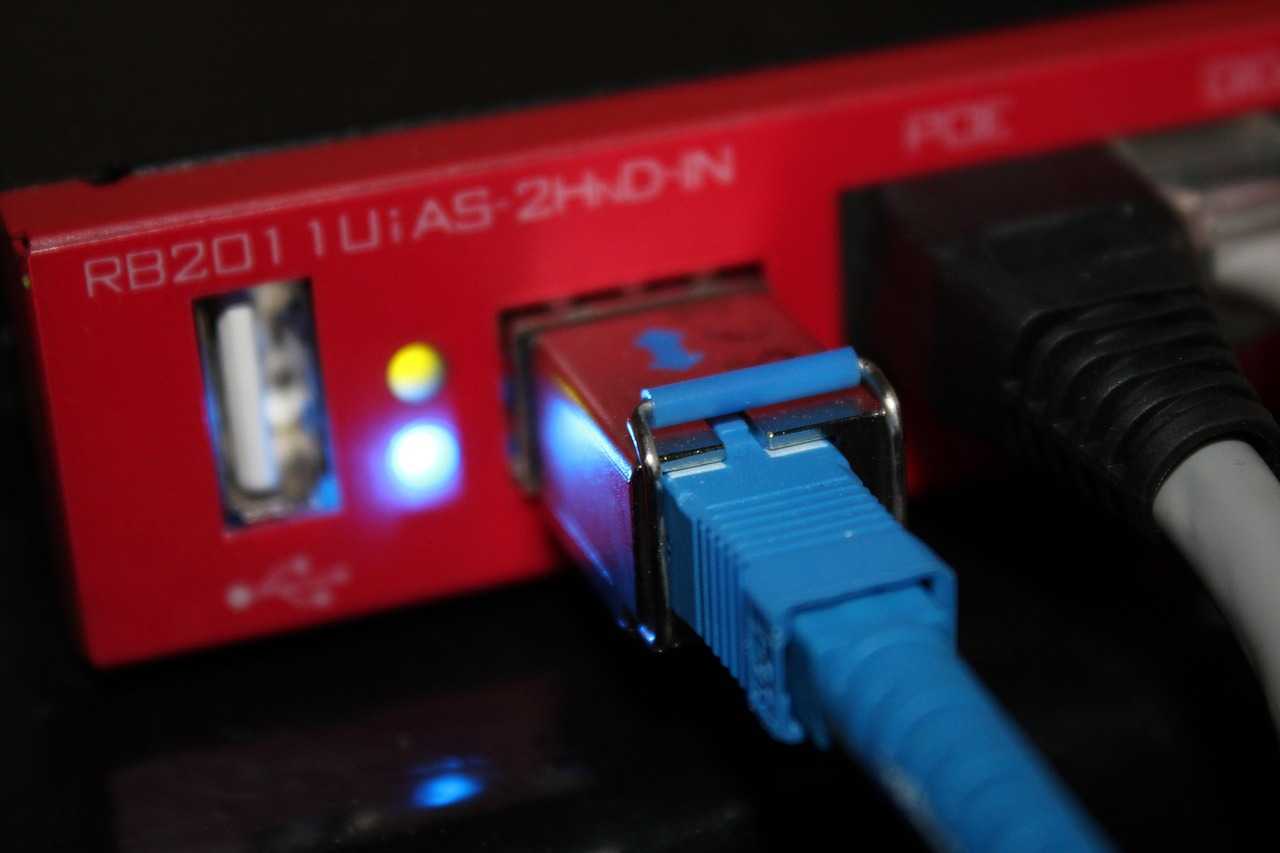
基本设置咋整?新手也能上手吗?
登录进去之后,你会看到一个基本设置页面,坦白说,这部分操作还挺友好的,哪怕是像我这样的网络小白也能摸索着来。你可以改WiFi名字和密码,设置一下网络广播开关,甚至还能选个主DNS啥的。本来我想随便弄弄就完事,但后来发现改个好记的WiFi名字和强密码真的能省不少心,尤其是家里老有人问“密码是啥”的时候,哈哈,简直是救命!
如果你对这些设置有点懵,建议看看说明书,或者上网搜搜教程。其实吧,路由器设置就像做菜,基本步骤掌握了,味道就不会差。
高级设置,敢不敢试试?
除了基本设置,管理网站里还有个“高级设置”,这部分就有点像玩游戏开“专家模式”了,端口映射、MAC地址过滤、防火墙开关啥的,选项多得让人眼花缭乱。说实话,我第一次看到这些的时候,完全不敢乱动,生怕一不小心把网络整瘫了。后来鼓起勇气试了试,结果还真弄出了点小惊喜——我设置了个QOS功能,优先保证游戏的网速,玩吃鸡再也没卡过,兴奋得我差点跳起来!
不过呢,高级设置真不是随便玩的,如果你不懂,还是老老实实用默认设置吧。毕竟,网络这东西,稳定比啥都重要,你说是不是?
遇到问题咋办?别慌,我有故事讲
当然啦,设置路由器也不是每次都一帆风顺的,偶尔也会遇到点小麻烦。比如忘记管理员密码、进不去页面啥的,真的能把人逼疯。我就遇到过一次特别尴尬的事儿,那次我想改个WiFi密码,结果死活登录不上,折腾了半天,最后发现是路由器没重启,简直无语到家。后来我学乖了,遇到问题先重启试试,不行就恢复出厂设置,重新来过。

还有一次更离谱,我在网上搜教程,看到有人说恢复出厂设置后网络会更快,我就信了,结果设置完发现家里所有设备都连不上网了,爸妈还以为我把路由器弄坏了,数落了我一顿,沮丧得我差点哭出来。所以啊,提醒大家,恢复出厂设置前一定要先备份好数据,不然真会后悔莫及。
最后聊聊,咋用好这个管理网站?
总的来说,路由器设置管理网站真的是个好东西,能帮你把家里网络管得明明白白。不过呢,用的时候还是得小心点,别像我一样瞎折腾,弄得自己手忙脚乱。如果你也跟我一样是新手,我的建议是:先从基本设置入手,WiFi名字和密码改好就行;高级设置嘛,能不动就不动;遇到问题别硬来,重启或者上网搜搜,总能找到办法。嘿,你有啥路由器设置的小故事没?欢迎跟我分享,咱们一起吐槽一起学,怎么样?
```